ChromeのシークレットモードでGooglereCaptchaをバイパスする簡単なトリック
これは、ChromeのincoginitoモードでreCaptchaエラーが発生した場合の簡単な解決策です。
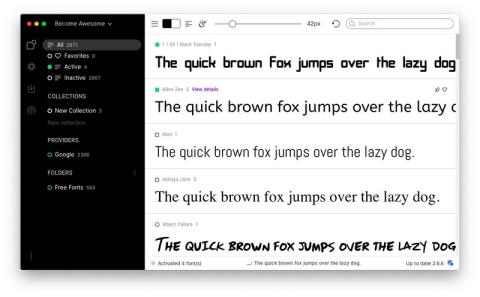
デザイナー、Web開発者、デスクトップパブリッシングの専門家、または単なる愛好家など、あなたが誰であるかは関係ありません。フォントがたくさんあることは確かに素晴らしいことです。ただし、何千ものフォントがインストールされていると、組織が苦痛になります。すべてのフォント名を覚えるのは実用的ではありません(くそー、お気に入りのフォント名すら思い出せません)。
ここでフォントマネージャーが登場します。この記事では、Macに最適なフォントマネージャーのいくつかを紹介します。マルチプラットフォームのサポート、フォントの整理方法、そしてもちろんユーザーインターフェイスなどの側面に基づいて、適切なものを選択しました。始めましょうか?
Mac用の最高のフォントマネージャー
1. FontBase —デザイナー向けのMacフォントマネージャー
FontBaseは、Mac用の完全に無料のフォントマネージャーの1つです。これは主にデザイナー向けに構築されていますが、誰もがこの基本的なツールを気に入るはずです。FontBase内の機能は、設計者が適切なフォントを適切なタイミングで選択できるように設計されています。ほとんどの人は、標準機能とフォントを整理する簡単な方法を提供するために、この無料のツールを気に入っています。
FontBaseのユーザーインターフェイスは非常にシンプルです。右側には、それぞれのプレビューとともにフォントのリストが表示されます。左側に、FontBaseは、カテゴリ、フォルダ、およびその他のフィルタにアクセスするための利用可能なオプションを示しています。単一のフォントをクリックすると、スタイルと個々のグリフが表示されます。カスタマイズの余地はあまりありませんが、FontBaseは非常に直感的です。
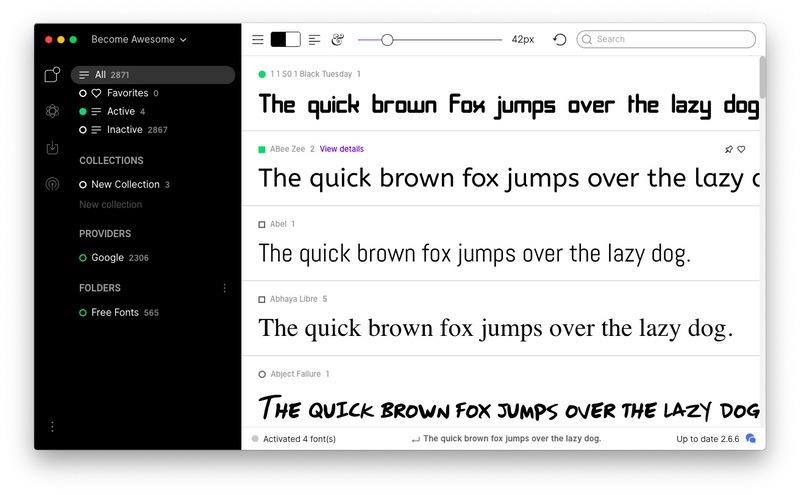
Macでフォントを整理してアクセスするための複数の方法があります。たとえば、同じ目的の複数のフォントを保存するコレクションを作成できます。これらすべてのフォントをワンクリックで一度にアクティブ化することもできます。Google FontsをFontBaseにインポートできると言いましたか?Font Baseについて私が気に入っているもう1つの点は、ネストされたフォルダーのサポートです。
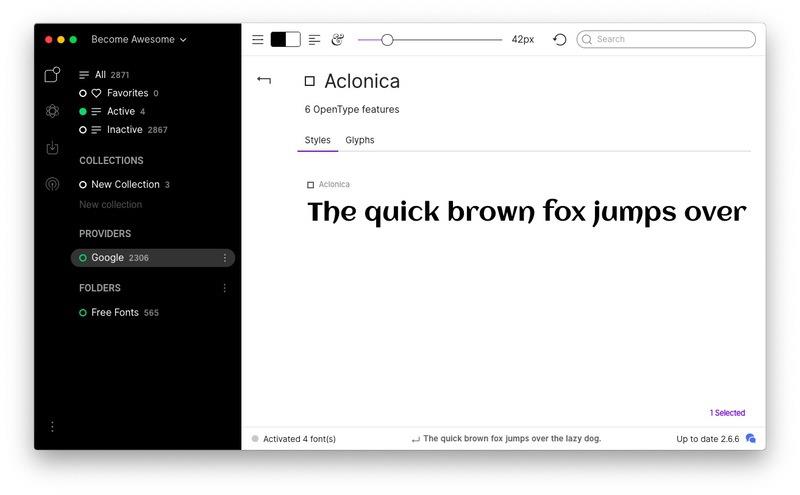
FontBaseはmacOS、Windows、およびLinuxで使用できますが、コンテンツの同期は提供していません。完全に無料で使用できますが、マルチフォントビューや自動アクティベーションなどの機能を提供する素晴らしいアップグレードがあります。あなたが私たちに尋ねれば、無料版はほとんどの人にとって十分です。
長所
短所
誰のためですか
FontBaseは、デザイナーの中の初心者にとって最良の選択であると信じています。直感的なインターフェースと、GoogleFontsのサポートを含むすばらしい機能セットを提供します。それは確かにMac用の最高の無料フォントマネージャーです。
2. RightFont 5 —Mac用のプロフェッショナルフォントマネージャー
あなたがプロのデザイナーなら、RightFont5はmacOSに最適なフォントマネージャーの1つです。グーグルのような会社のデザイナーチームによって使用されて、それはしばらくの間お気に入りの選択でした。RightFont 5は最新バージョンであり、インターフェイスのオーバーホールが付属していることにも注意してください。統合の強化されたセットのような機能の束を提供します
これは私たちがRightFont5の開発者を愛するところです。彼らは素晴らしい機能にもかかわらずデザインをシンプルに保つことに成功しました。右側のペインには、選択したフォントの鮮明な概要が表示され、サイドバーは組織専用になっています。グリッドビューを取得して、2つの異なるフォントを一度に並べて比較できます。

標準機能とは別に、RightFont5はシームレスなフォント管理体験を提供します。フォントライブラリを作成できます。フォントライブラリは、Dropbox、Googleドライブ、またはその他のサービスを介してチームと共有できます。ただし、その点については自動分類機能がありません。RightFont 5は、フォントの自動アクティブ化などの優れた機能のチェックボックスもオンにします。
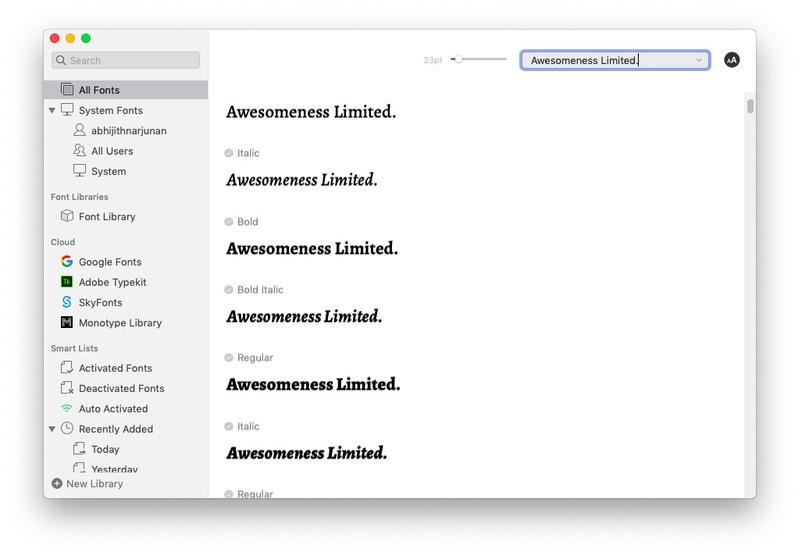
RightFont 5は、町にあるmacOS専用のフォントマネージャーです。デバイスあたり35ドルで利用できますが、15日間の無料トライアルもあります。ただし、RightFont 5チームによると、Windowsアプリは間もなく登場し、事前登録することができます。
長所
短所
誰のためですか
RightFont 5は、オフィス全体またはオフィス外に分散しているデザイナーチームに最適です。シンプルなUIと素晴らしい機能を1つのパッケージにまとめています。他のツールと比較して、RightFont5はPhotoshopやIllustratorなどの一般的なソリューションと統合できます。
#3 FontExplorer X Pro —企業のニーズに最適なフォントマネージャー
Mac用のエンタープライズレベルのフォントマネージャが必要な場合があります。FontExplorer X Proは、市場で最も人気のあるオプションの1つであり、デスクトップバージョンとサーバーバージョンの両方を提供します。このツールは、基本的なフォントマネージャーとプロのフォントマネージャーの間のスイートスポットであることがわかりました。派手な機能よりもフォントのシームレスな整理を優先します。
FontExplorer X Proのユーザーインターフェイスは、インストールしたフォントをシームレスに管理できるように設計されています。エンタープライズレベルのソフトウェアであるため、ほとんどの機能は簡単な共有と同期を処理します。スクリーンショットでわかるように、UIはかなり初歩的なものですが、作業は完了しています。UIについて私たちが気に入った点の1つは、macOSと非常によく統合されていることです。
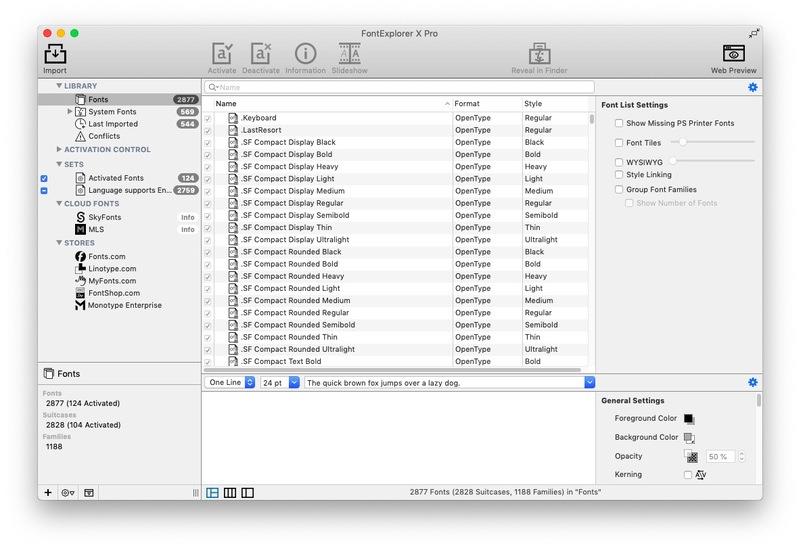
FontExplorer X Proは、フォント管理に関してさらにいくつかのオプションを提供します。もちろん、シングルクリックでフォントを有効または無効にすることができますが、それだけではありません。このフォントマネージャーは、SkyFontsなどの複数のクラウドソースをサポートします。これまでに取り上げた他のツールと比較して、FontExplorer X Proは、各フォントに対してより優れたメタデータを提供します。
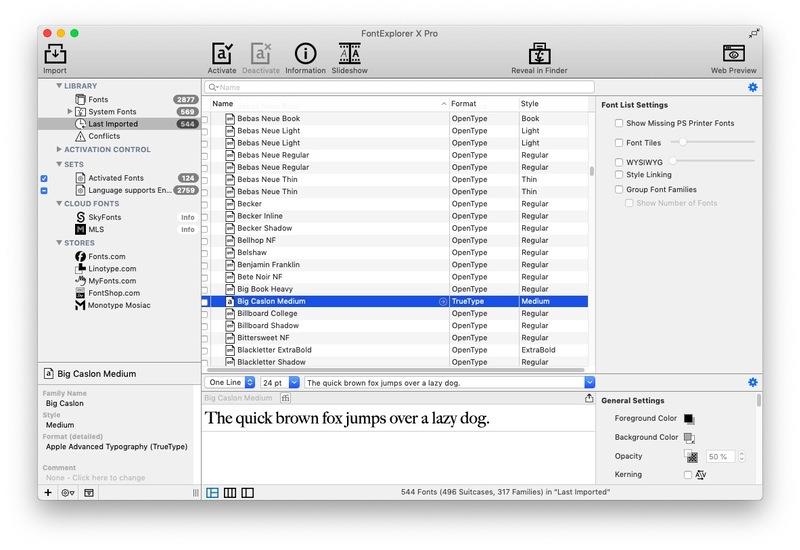
FontExplorer X Proは、macOSを実行しているデバイスで使用できます。価格は89ユーロで、いわば最も手頃な価格ではありません。ただし、いくつかの優れたセキュリティ機能が必要だと思われる場合は、このツールのコピーをいくつか入手することを検討してください。
長所
短所
誰のためですか
Mac用のエンタープライズレベルのフォントマネージャーをお探しの場合は、FontExplorer XProが最適なオプションです。それ自体は興味深いUIを欠いていますが、それは仕事を成し遂げます。すでに述べたように、このパッケージではセキュリティなども強化されています。
#4スーツケースフュージョン—上級プロフェッショナル向けの最高のMacフォントマネージャー
すでにRightFont5をプロのMacフォントマネージャーとして取り上げましたが、SuitcaseFusionは間違いなくアップグレードです。ご質問があれば、SuitcaseFusionのほとんどの機能は地下で機能しています。これは、設計プロセスの全体的なアップグレードを感じることを意味します。たとえば、AdobePhotoshopなどとの統合の強化は主要な機能の1つです。
Suitcase Fusionには、使い始めるのが簡単なクリーンなインターフェイスが付属しています。1つのフォントを選択して、すべての文字を表示できます。ただし、インストールから保存されたフォントへのシームレスなアクセスまで、すべてが可能な限りシンプルに保たれています。Suitcase Fusionは、プロのデザイナーが期待できる最高のデザインの1つだと思います。

Suitcase Fusionの本当の取引は、たくさんのフォント管理オプションです。特性に基づいてフォントのスマートライブラリを作成できます。ツールにはスマート検索もあります。これは、とりわけ一般的に使用されるフォントの束にすばやくアクセスするのに役立ちます。同様に、Cloud Syncは、使用するすべてのデバイスにフォントをコピーする必要がないことを意味します。
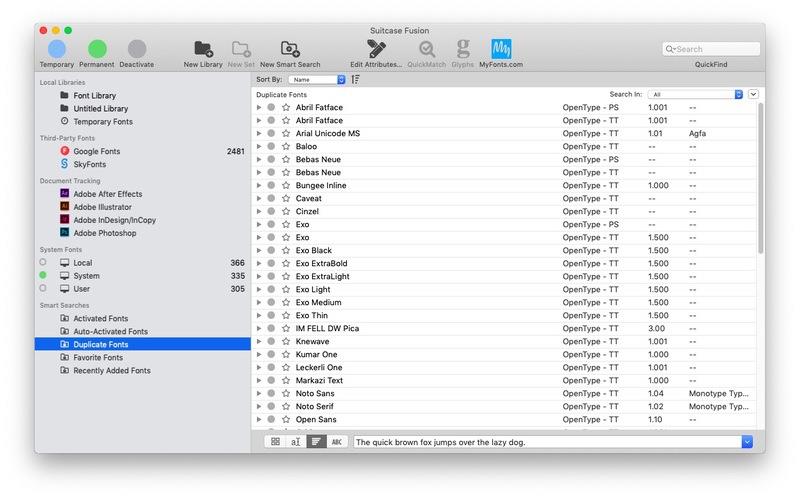
Suitcase Fusionは、macOSとWindowsの両方で利用できます。15日間の無料トライアルをチェックできますが、実際には$ 119.95かかります。Suitcase Fusionの最も優れた機能の1つは、フォントをクラウド経由で同期し、デバイス間でフォントにアクセスできるようにすることです。
長所
短所
誰のためですか
Suitcase Fusionは、真にプロのデザイナーまたは開発者にとって最高のフォントマネージャーです。品質や機能に妥協はありません。結局のところ、プロジェクトにフォントを導入することになると、多くの時間を節約できます。ただし、初心者にとっては少し高価です。
#5書体—Mac用の全体的に最高のフォントマネージャー
上記では、さまざまなニーズに合わせて作成されたさまざまなフォントマネージャーを見てきました。書体はすべての人に適しているため、例外です。AからZまで、このシンプルなフォントマネージャーはほとんどすべてを完成させました。他のプログラムでは見られなかった多くの機能が満載です。フォントコレクションを最大限に活用したい場合は、書体も私たちの個人的なお気に入りです。
Typefaceのユーザーインターフェイスは、そもそもエレガントです。右側には、選択したフォントのライブプレビューが表示されます。デフォルトでは、Typefaceはすべてのフォントを一覧表示しますが、結果はいつでもフィルタリングできます。単一のフォントをクリックすると、詳細と個々の文字も表示されます。また、Typefaceの要素が非常にきれいに配置されていることも気に入りました。
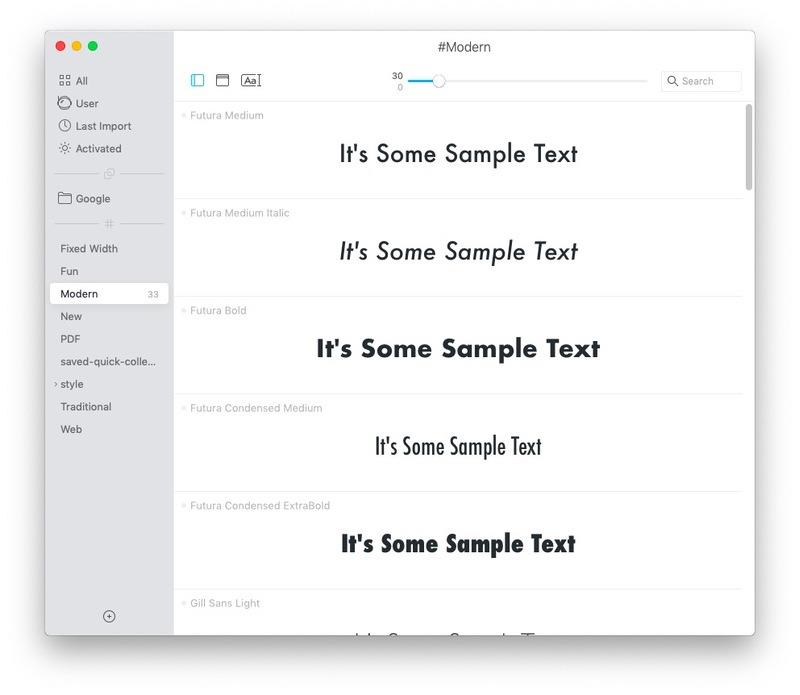
Typefaceには、これまでで最高の機能の1つであるスマートカテゴリがあります。Typefaceは、スタイルに応じて、フォントをNew、Modern、Fixed Width、Funなどのフォルダーに分類します。もちろん、独自にカテゴリーを作成することもできます。Typefaceには、2つのフォントを比較するのに便利なクイックビュー機能もあります。また、1つのフォントを他のフォントの上に配置して、それらを比較することもできます。
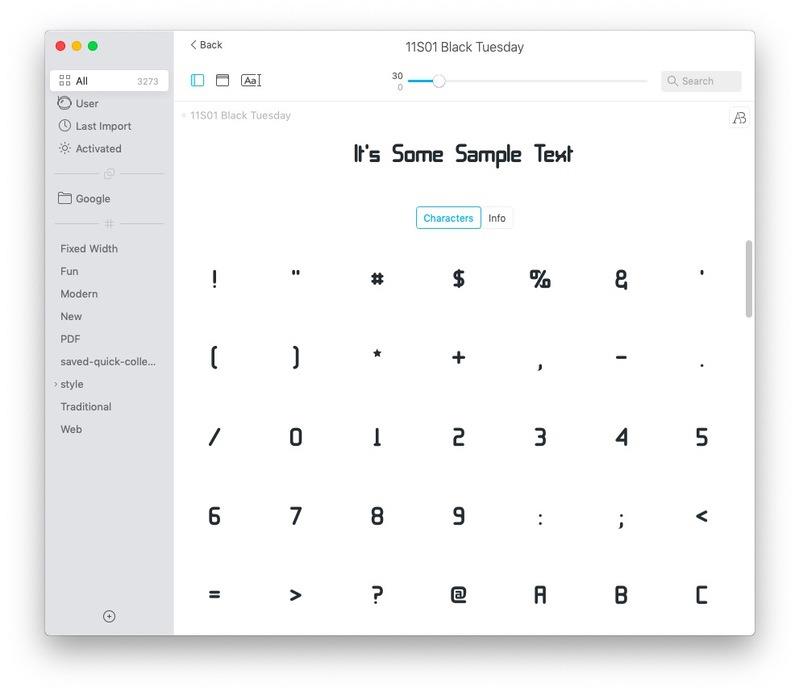
Typefaceには19.99ドルという信じられないほどの値札が付いています。現在、macOSでのみ利用可能であり、同期ベースの機能の多くを期待することはできません。それでも、組織の機能がいかに素晴らしいかを無視することはできません。間違いなく、それも最良の取引です。
長所
短所
誰のためですか
私たちが言ったように、書体はすべての人のためのものです。あなたが初心者であろうとプロであろうと関係ありません、あなたはMac用の書体の機能とデザインを気に入るはずです。それはすぐにあなたがあなたのフォントにアクセスするために行く唯一の場所になるでしょう。
Macに最適なフォントマネージャーはどれですか?
さて、これらはあなたが今日見つけることができるMac用の最高のフォントマネージャーです。前に述べたように、書体が頼りになる選択です。機能とエレガントなUIが豊富です。一方、よりプロフェッショナルな外観が必要な場合は、RightFontとSuitcaseFusionが2つの優れた選択肢です。また、エンタープライズレベルのフォントマネージャーをお探しの場合は、FontExplorer XProもお勧めします。このガイドが、ニーズに最適なフォントマネージャーを見つけるのに役立つことを願っています。
これは、ChromeのincoginitoモードでreCaptchaエラーが発生した場合の簡単な解決策です。
PUBGやその他のペースの速いゲームでの遅い反応にうんざりしていませんか?これがあなたが試すことができるAndroidとiOSのための最高の反応時間改善ゲームです。
歌詞を覚えていないようですが、アクセントがわかりにくいですか?心配しないでください、ここにAndroid用の最高の歌詞アプリがあります!
CSV、ブラウザ、またはパスワードマネージャからGoogle Chromeにパスワードをインポートしたいですか?パスワードをChromeにエクスポートまたはインポートする方法は次のとおりです。
コロナウイルスの発生と安全対策について最新情報を入手できる、AndroidとiOS向けの信頼できるアプリのリストを以下に示します。
BluetoothメニューはAndroid10でいくつか変更されました。これは、Android10でBluetoothオーディオデバイス間でオーディオをすばやく切り替える方法です。
あなたの甘い子供の頃の思い出を追体験してください。Android用の10の最高のGBAエミュレーターゲームをご覧ください。今すぐお試しください。
インターネットはポルノや露骨な内容でいっぱいです。iPhone用のこれらの最高のペアレンタルコントロールアプリを使用して、若い心を保護します。
Windowsコンピュータでインターネットを共有したいですか?何十ものアプリを試した後、ここにWindowsコンピューターからWiFiホットスポットへのベスト4アプリがあります。
Android用の優れたカレンダーアプリをお探しですか?ここでは、Android向けの上位5つのカレンダーアプリを詳細に比較します(比較表もあります)。